우리가 윈도우 11을 설치할 때 사양에 따라 달라질 수 있지만, 보통 30분 정도 소요된다고 합니다. 그런데 윈도우 11을 한번이라도 설치해 보신 분들이라면 아실 것 같은데요! 윈도우 11 설치에서 필수적으로 설정해야 하는 항목 외에 불필요한 설정들이 15가지나 있습니다. 이 불필요한 설정들 때문에 시간이 더욱 오래 걸리는데요! 그래서 오늘은 불필요한 설정을 모두 건너뛰고, 반드시 필요한 옵션만 사용자가 설정하여 윈도우 11 설치 시간을 15분 단축시켜주는 초고속 윈도우 11 설치 방법을 여러분께 소개하려 합니다. 지금 당장 윈도우 11 설치가 필요하신 분들은 한 번 따라해 보세요! 15분이면 설치가 완료됩니다. 그럼 지금부터 초고속 윈도우 11 설치 방법에 대해 상세하게 알아보겠습니다.
초고속 윈도우 11 부팅 USB 만드는 방법
아래 링크를 클릭하시면 초고속 윈도우 11 설치를 위한 부팅 USB 만드는 방법을 확인하실 수 있습니다.
초고속 윈도우 11 설치 방법
1 아래 버튼을 클릭하시면 BIOS 화면으로 진입하는 방법을 확인 할 수 있습니다.
2 아래 버튼을 클릭하시면 컴퓨터 BIOS 화면에서 부팅 순서를 변경하는 방법을 확인 할 수 있습니다.
3 윈도우 11 부팅 USB를 부팅 순서에서 1순위로 변경한 후 부팅을 하면, 윈도우 11 설치를 위한 로딩이 진행됩니다.
4 Windows 설치 창이 뜨면, 다른 것을 선택할 필요 없이 곧바로 다음 버튼을 클릭합니다.
5 지금 설치 버튼을 클릭합니다.
6 Windows 정품 인증 화면에서는 제품 키가 없음 문구를 클릭합니다.
7 설치할 운영 체제 선택 화면에서는 Windows 11 Pro를 선택한 후 다음 버튼을 클릭합니다.
8 관련 통지 및 사용 조건 화면에서는 사용 조건 동의란에 체크한 후 다음 버튼을 클릭합니다.
9 설치 유형 선택 화면에서는 사용자 지정: Windows만 설치(고급) 옵션을 클릭합니다.
10 Windows 설치할 위치 지정 화면이 뜨면, 제일 오른쪽에 종류라고 되어 있는 항목에서 "주"라고 되어 있는 파티션을 선택한 후 포맷 문구를 클릭합니다.
11 모든 데이터가 손실된다는 팝업창이 뜨면 예 버튼을 클릭합니다.
12 포맷 완료 후 다음 버튼을 클릭합니다.
13 윈도우 설치가 진행됩니다.
14 설치가 완료되면 Windows 다시 시작 화면이 뜨는데, 10초를 기다리거나 다시 시작 버튼을 클릭하면 재부팅이 됩니다.
15여러 번 재부팅이 되면서 윈도우 11 설치가 적용됩니다.
16 기본적으로 일반 윈도우 11 설치의 경우 15가지 설정을 사용자가 직접 해야 하는데, 생각보다 많은 시간이 걸립니다. 그러나 초고속 부팅 USB로 만들어서 윈도우 11을 설치하면 이 15가지 설정을 모두 건너뛰기 할 수 있습니다.
17 불필요한 설정을 모두 건너뛰고 윈도우 최신 업데이트가 진행됩니다.
18 이제 조금만 기다리면 윈도우 11 설치가 완료됩니다. 초고속 윈도우 11 부팅 USB로 윈도우를 설치하면 반드시 필요한 설정만 하고, 나머지 불필요한 설정은 모두 건너뛰게 되므로 시간을 절약할 수 있습니다.
긴 글 읽어주셔서 감사합니다.
끝.






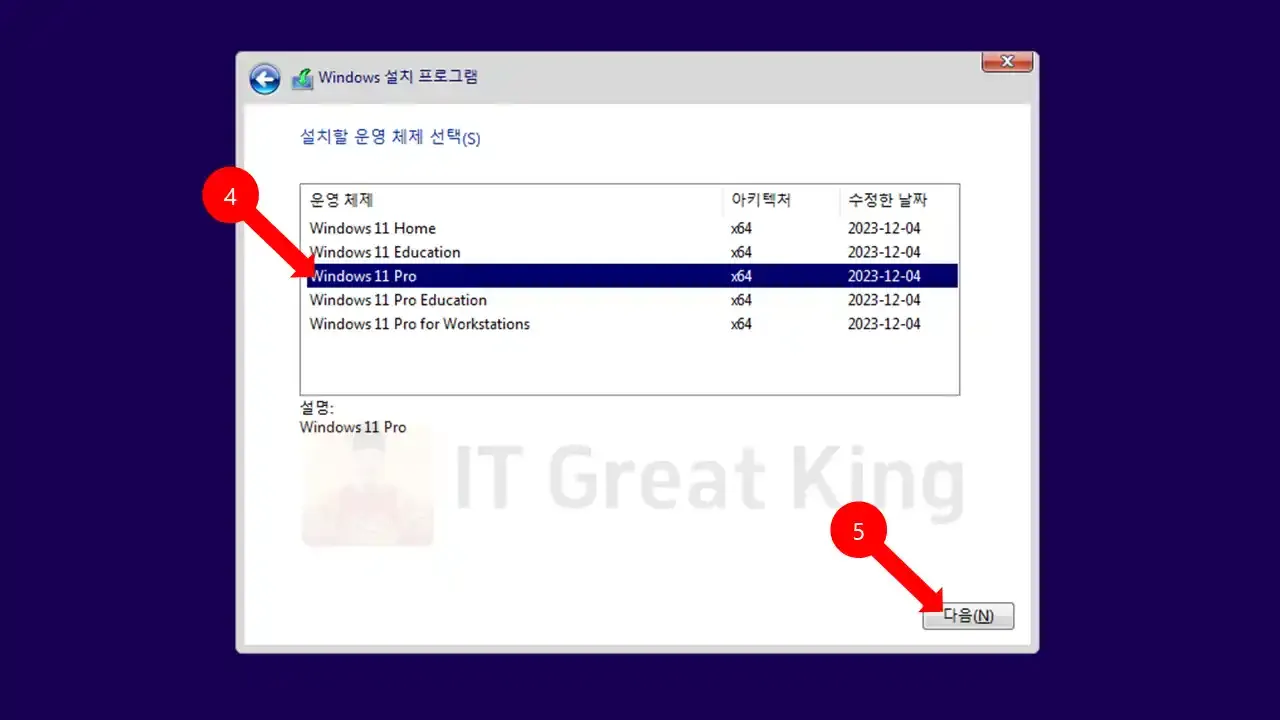


















![윈도우 10 / 11에서 구글 플레이 스토어 PC 버전 설치방법 [5분컷]](https://blogger.googleusercontent.com/img/b/R29vZ2xl/AVvXsEj88eKDX7E1GWIko2yNqyvinTHd1s1DuBTOTlixyWb0mOf2oO-59BE0SHYoYJ7yQgO5yQ-XUxUoJAk_ro2Soz0M11l47dQvGO5NUaZQBYOgRwkCgPOa3EqQ2zQNSLZPWx_Y0MiB9O-SjQ3h5qzAfWozLRr7hFn7m6dsUh2YjZHe81pa7_hwd0kT-uTnMu2G/w72-h72-p-k-no-nu/%EC%9C%88%EB%8F%84%EC%9A%B0%2010,%2011%EC%97%90%EC%84%9C%20%EA%B5%AC%EA%B8%80%20%ED%94%8C%EB%A0%88%EC%9D%B4%20%EC%8A%A4%ED%86%A0%EC%96%B4%20PC%20%EB%B2%84%EC%A0%84%20%EC%84%A4%EC%B9%98%EB%B0%A9%EB%B2%95%20.webp)






0 댓글